Реклама
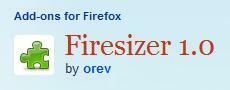 Једна од потешкоћа у дизајнирању за Интернет је схватити како би изгледала ваша веб локација са различитим резолуцијама екрана. У међувремену је најчешћа резолуција екрана била 800 × 600. Касније, како су се рачунари побољшавали, а екрани порасли, најчешћа величина екрана била је 1024 × 768. Сада су монитори већи него икад и дешава се много различитих величина. Један од задатака веб дизајнера јесте да види како ће изгледати њихова веб локација на најобичнијим резолуцијама (погледајте ВиевЛике. Нас ВиевЛике.ус: Тестирајте веб страницу у различитим резолуцијама Опширније ).
Једна од потешкоћа у дизајнирању за Интернет је схватити како би изгледала ваша веб локација са различитим резолуцијама екрана. У међувремену је најчешћа резолуција екрана била 800 × 600. Касније, како су се рачунари побољшавали, а екрани порасли, најчешћа величина екрана била је 1024 × 768. Сада су монитори већи него икад и дешава се много различитих величина. Један од задатака веб дизајнера јесте да види како ће изгледати њихова веб локација на најобичнијим резолуцијама (погледајте ВиевЛике. Нас ВиевЛике.ус: Тестирајте веб страницу у различитим резолуцијама Опширније ).
Па, постоје и додаци за Фирефок који ће олакшати задатак тестирања ваше веб странице у различитим резолуцијама. Овде сам навео 3 додатка за Фирефок које можете изабрати. У ствари, сваки додатак који ћу делити са вама имаће привлачност за различите типове корисника. Различити корисници брже и лакше проналазе различите врсте пречица. Који је прави за тебе? Откријмо тако што ћемо брзо погледати сваки од њих.
Фиресизер
Први се зове Фиресизер.
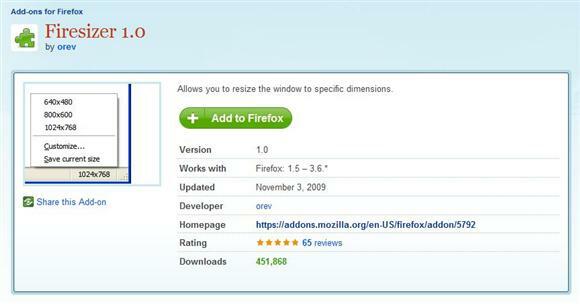
Употреба овог додатка вјероватно не би могла бити лакша! У основи погледајте доњу траку и видећете где је приказана ваша тренутна величина прозора ...

Да бисте променили величину прозора прегледача, само кликните десним тастером миша на индикатор величине ...

Постоје три уобичајене величине које можете изабрати. Можете или додати прилагођену величину кликом на „Прилагоди…"И додавање сопствене величине ...

Или можете само да кликнете „Сачувај тренутну величину"Да бисте сачували тренутну величину прозора прегледача и додали га на листу величина ...

Тако је заиста једноставан овај додатак! Можете ли смислити бржи или лакши начин тестирања веб странице у различитим резолуцијама? Сигурно не могу!
Други Фирефок додатак који се односи на овај чланак је РесизеИТ.

РесизеИТ доноси пречице на тастатури до стола! У основи можете да поставите различите величине на 4 пречице и одједном, тестирање ваших веб пројеката у различитим резолуцијама постаје још једноставније! Комбинације за пречице су АЛТ-1, АЛТ-2, АЛТ-3 и АЛТ-4. Уласком у мени ТООЛС изаберите Адд-онс и кликните на дугме опције поред ознаке РесизеИТ.

Као што видите, заправо можете одабрати поставке величине за комбинације.
Још један Ресизер прозора
Последњи додатак овог Фирефока који је покривен је Још један Виз Ресизер.

За кориснике миша вани, овај је за вас! То је зато што је промена величине прозора Фирефок-а само десни клик мишем! Кликните десним тастером миша било где на страници, а на дну менија се приказује опција „Промените величину прозора“.
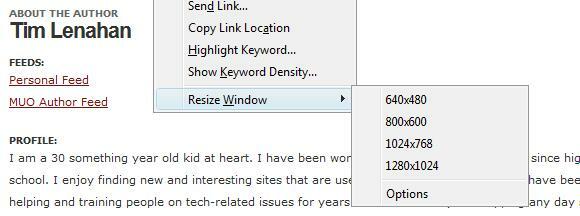
Као и остали овде додаци, такође можете поставити прилагођене величине.
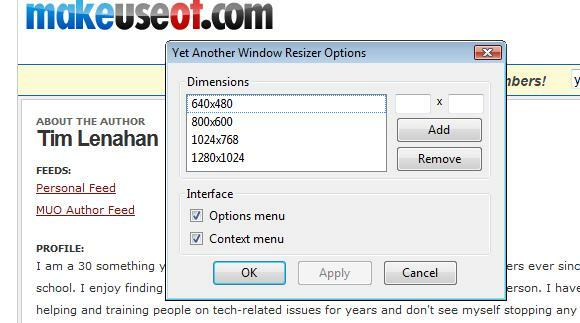
Дакле, имате га, три додатка за Фирефок који чине досадно тестирање веб странице у различитим резолуцијама. Један вам омогућава приступ статусној траци (Фиресизер), а други помоћу пречица на тастатури (РесизеИТ), и још један путем менија десним тастером миша (Још један Ресизер прозора).
Постоје и други начини тестирања веб страница у различитим резолуцијама. Један од начина је имати други монитор са другачијом постављеном резолуцијом (као што је поменуто у Овај чланак 6 начина за постављање дуалних монитора да би били продуктивнији Опширније ). Које друге начине имате, читаоци, за тестирање веб локација (и других пројеката) у различитим резолуцијама екрана?
У срцу сам дете од нешто 30 година. Радим на компјутерима и још од средње школе. Уживам у проналажењу нових и занимљивих сајтова који су корисни свакодневној особи. Годинама помажем и обучавам људе о темама везаним за технику и не видим себе да се зауставим неки дан.
